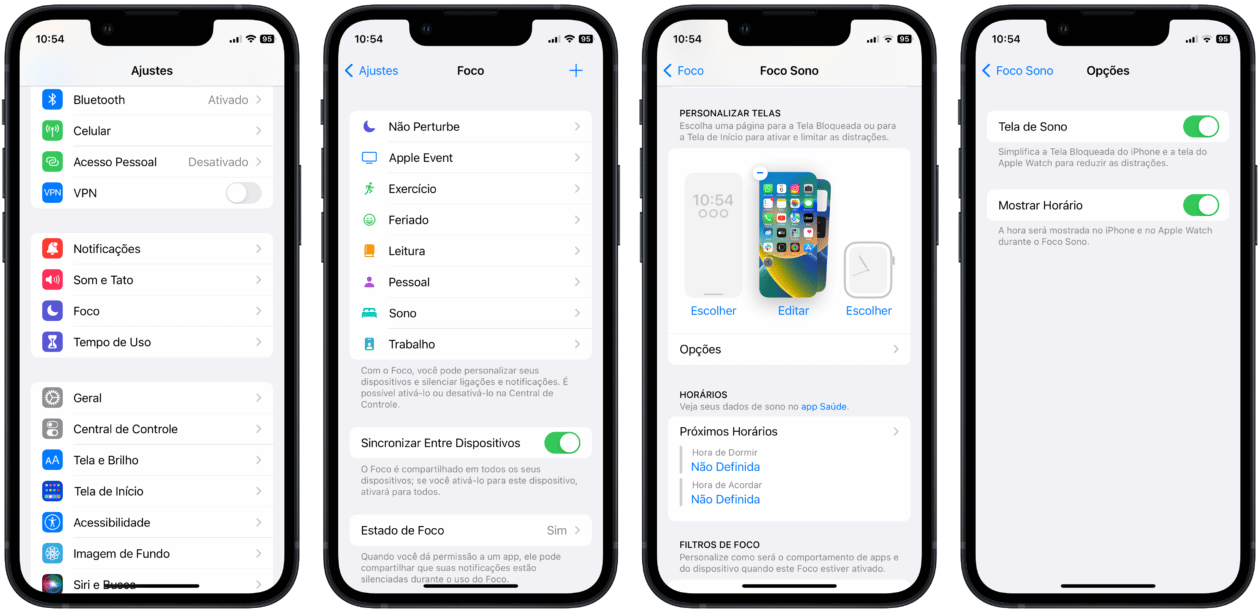Além de poder rastrear as suas atividades físicas, o Apple Watch também pode fazer o monitoramento do seu sono de forma nativa, usando o aplicativo Sono (Sleep). Os relógios mais atuais — a partir do Series 5, mas excluindo ambas as gerações do SE, para ser mais exato — contam com uma Tela Sempre Ativa, ou seja, que nunca fica totalmente escura.
Normalmente, quando você ativa o foco Sono e usa o monitoramento via Apple Watch, essa função é automaticamente desabilitada.
Porém, se por algum motivo isso não ocorrer por aí, saiba que uma simples configuração ajuda a resolver o problema — a fim de você não ficar com a tela do relógio acesa a noite toda, atrapalhando o seu sono e gastando mais bateria.
A seguir, veja como resolver isso! 🛌
No iPhone, abra os Ajustes, toque em “Foco” e depois em “Sono”. A seguir, na área “Personalizar Telas”, selecione “Opções” e ative “Tela de Sono”.
Mais abaixo, também é possível ativar ou desativar a exibição do relógio ao tocar na tela ou clicar em um dos botões do relógio.
Prontinho! A partir de agora, a tela do Apple Watch ficará totalmente apagada durante o monitoramento do seu sono. ⌚️
Preço parcelado: a partir de R$9.699,00 em até 12x
Pulseiras: loop Alpina, loop Trail ou Oceano
Preço parcelado: a partir de R$4.999,00 em até 12x
Material: alumínio ou aço inoxidável
Cores: rosa, meia-noite, estelar, prateado ou (PRODUCT)RED
Tamanhos: 41mm ou 45mm
Conectividade: GPS ou GPS + Celular
NOTA DE TRANSPARÊNCIA: O MacMagazine recebe uma pequena comissão sobre vendas concluídas por meio de links deste post, mas você, como consumidor, não paga nada mais pelos produtos comprando pelos nossos links de afiliado.